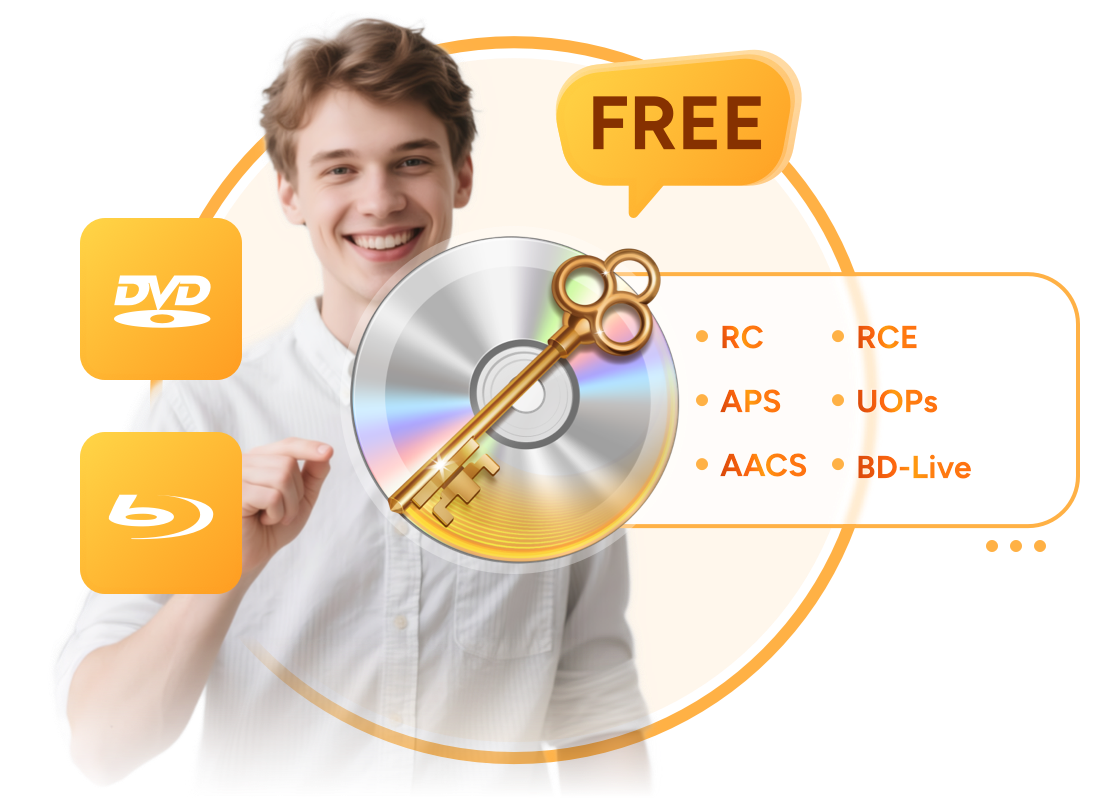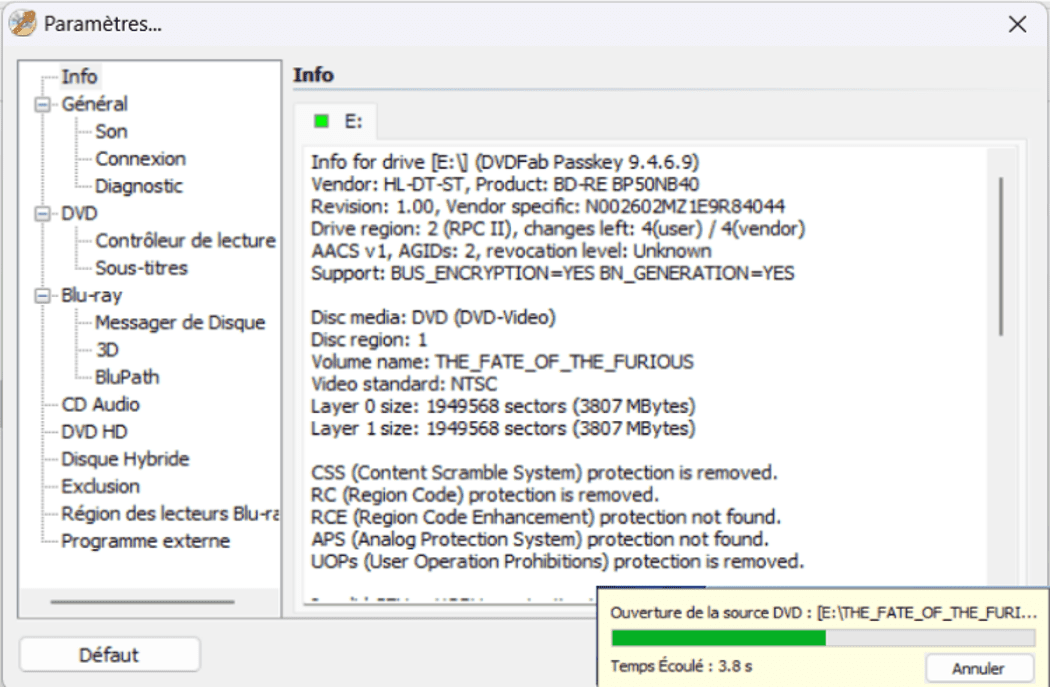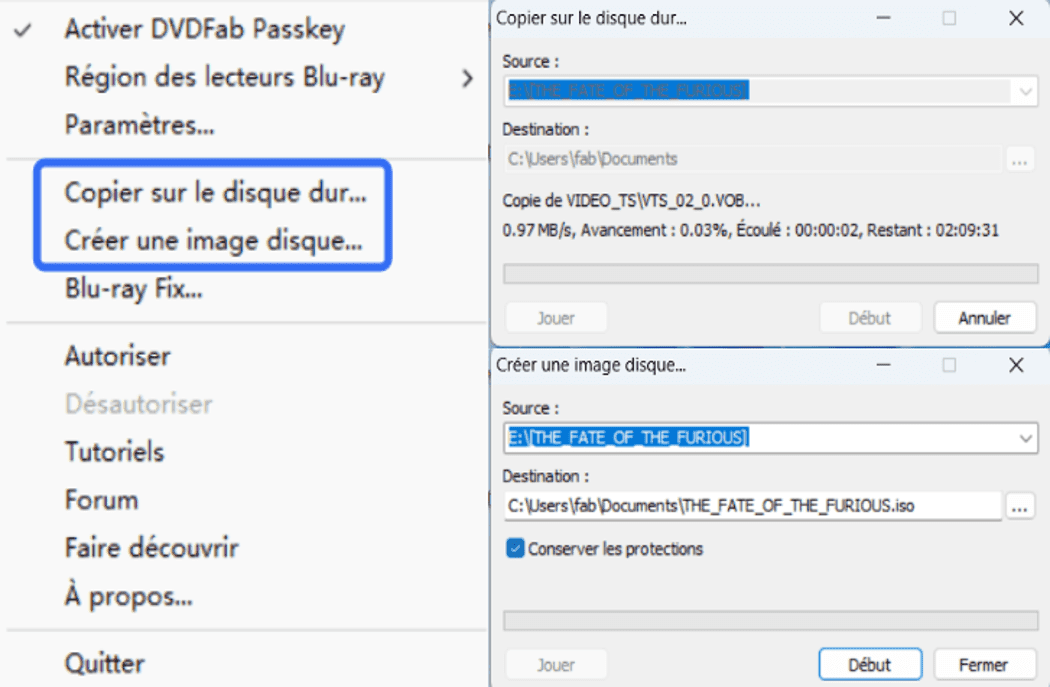Comparer la version gratuite et payante
Suppression et sauvegarde de la protection de base des DVD et Blu-ray
Suppression partielle de la protection
Supprimer certaines protections DVD/Blu-ray, mais pas toutes
Les protections DVD qui peuvent être enlevées par Passkey Lite sont RC, RCE, APS, mais UOPs. ARccOS, RipRuard, etc. ne sont pas inclus. Tandis que pour les Blu-ray, il peut gérer new protection inférieur à V36, RC, BD-Live, et UOP. Il a également la capacité de changer les paramètres de région des lecteurs Blu-ray Power DVD et TotalMedia Theatre.
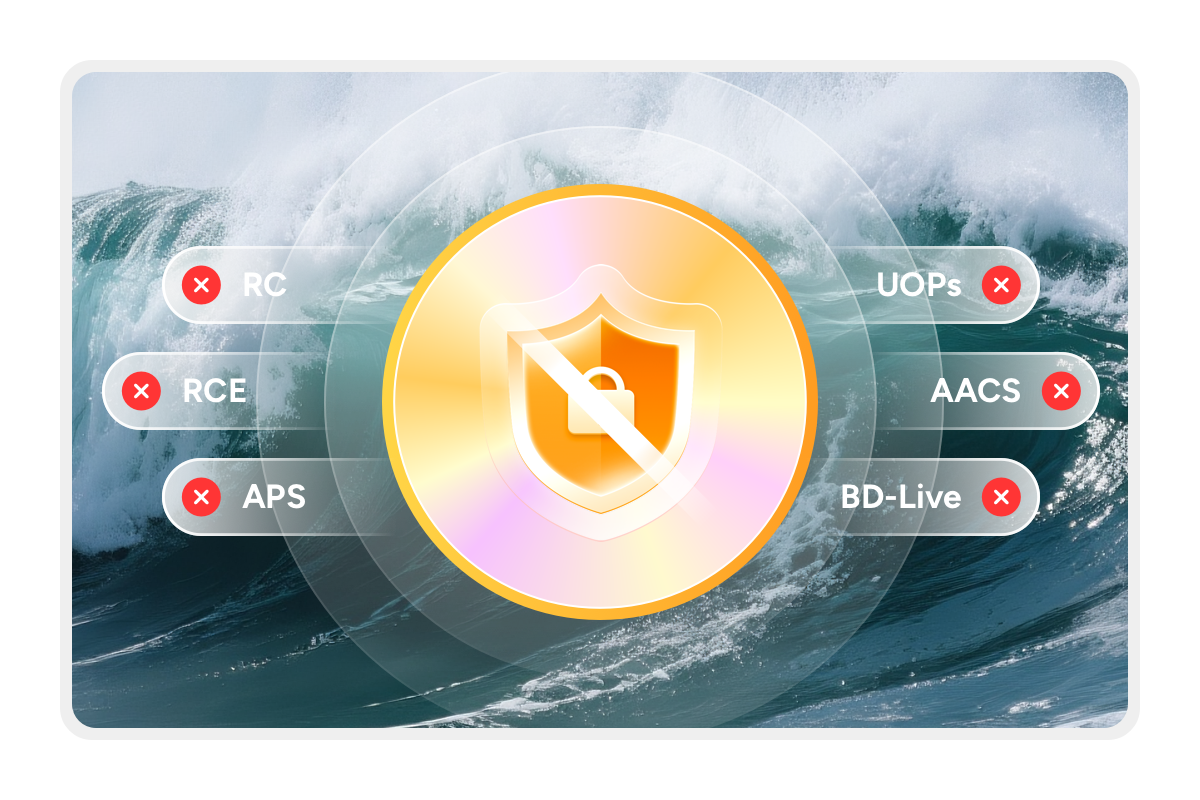
Copie de DVD et Blu-ray
Copier ou Ripper des DVD/Blu-ray aux images ISO ou dossier
Pour les DVD et Blu-ray que Passkey Lite est capable de décrypter complètement, ils peuvent être copiés ou rippés aux fichiers d'image ISO ou dossier facilement.
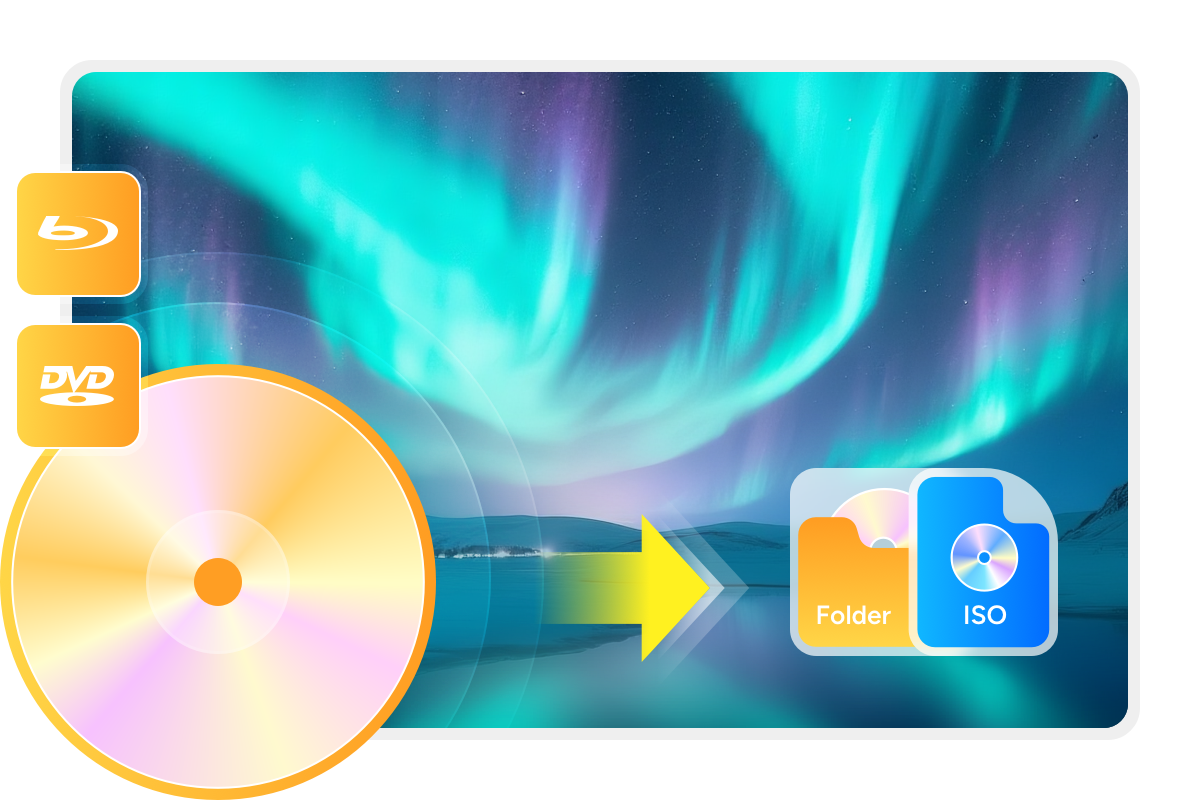
Large compatibilité logicielle
Travailler avec d'autres logiciels pour accéder au contenu de DVD/Blu-ray
Comme Passkey for DVD + Passkey for Blu-ray & UHD, Passkey Lite peut fonctionner avec des logiciels comme TotalMedia Theatre, WinDVD, ImgBurn, VLC, etc. pour graver, éditer ou lire des DVD et Blu-ray.
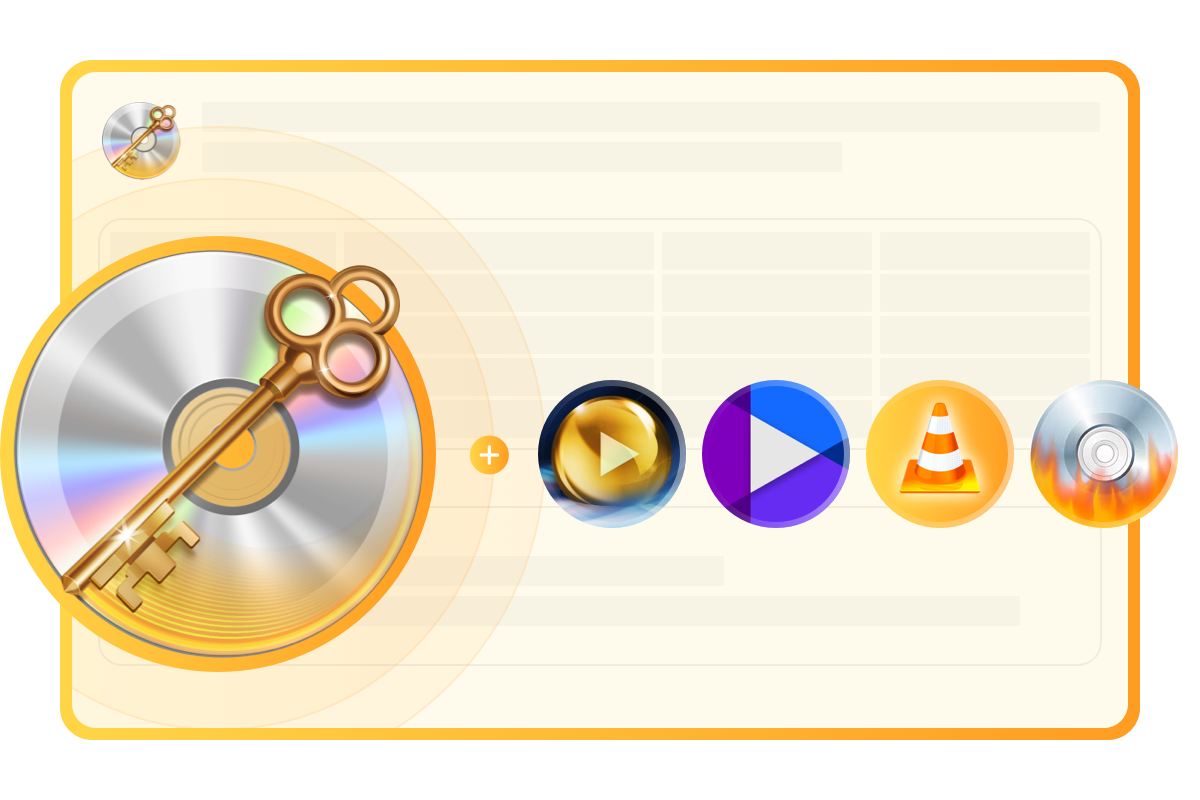
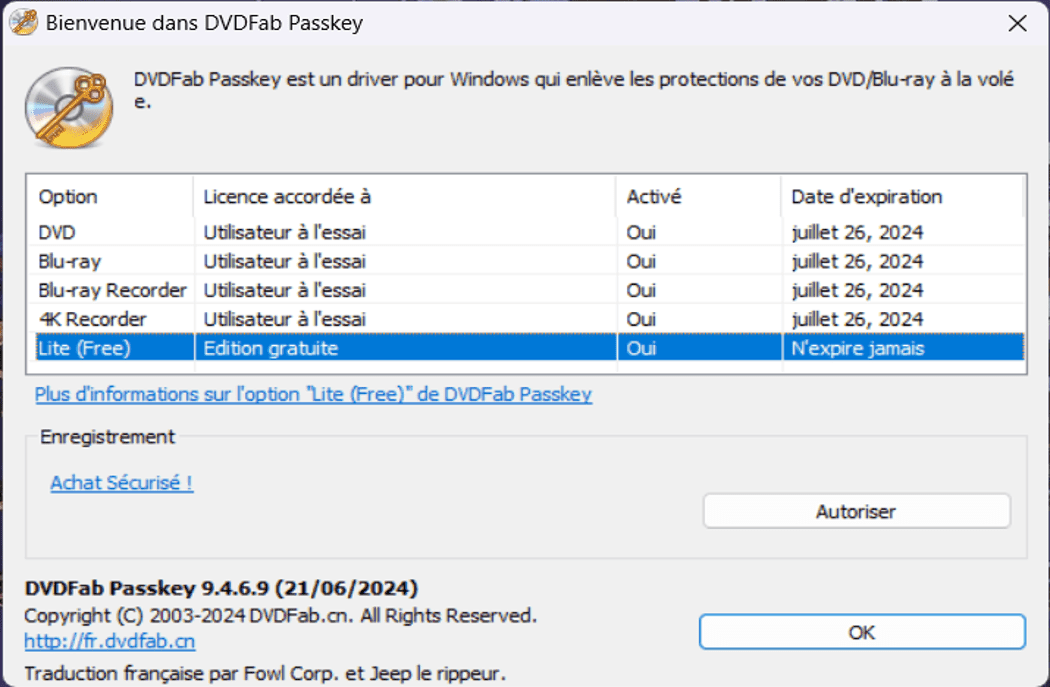
Étape 1. Exécutez Passkey
Double-cliquez sur Passkey 9 pour l'exécuter. Ensuite, choisissez Lite (gratuit) dans la fenêtre de bienvenue et Passkey se réduira dans la barre d'état système.
Étape 2. Insérez la source DVD/Blu-ray
Insérez le DVD/Blu-ray source dans le lecteur. Si le DVD/Blu-ray est pris en charge par Passkey Lite, il sera décrypté en quelques secondes. Dans la zone de la barre d'état système, une petite fenêtre de décryptage apparaît. Lorsque la barre verte atteint la fin, cela signifie que le décryptage est terminé.
Et vous pouvez obtenir des informations détaillées concernant le disque source et son état à partir de l'interface lorsque vous ouvrez Passkey, y compris le type de protections intégrées qui ont été supprimées.
Et vous pouvez obtenir des informations détaillées concernant le disque source et son état à partir de l'interface lorsque vous ouvrez Passkey, y compris le type de protections intégrées qui ont été supprimées.
Étape 3. Opération post-décryptage
Une fois le décryptage terminé, vous pouvez lire la source avec n'importe quel lecteur DVD/Blu-ray. Vous pouvez également l'extraire sur votre disque dur ou votre image en cliquant avec le bouton droit sur l'icône de Passkey minimisée dans la barre d'état système et en cliquant sur "Copier sur le disque dur" ou "Créer une image disque" dans les options. Ensuite, choisissez la cible de sortie dans la fenêtre contextuelle suivante.
Notez que si vous cochez la case « Conserver la protection » lorsque vous extrayez le DVD décrypté en image, vous obtiendrez un fichier image ISO protégé contre la copie.
Notez que si vous cochez la case « Conserver la protection » lorsque vous extrayez le DVD décrypté en image, vous obtiendrez un fichier image ISO protégé contre la copie.
Ces articles peuvent vous intéresser
Supprimer presque toutes les protections connues contre la copie de DVD et ripper les DVD vers des fichiers ISO ou des dossiers.
Supprimer presque toutes les protections connues contre la copie de Blu-ray et ripper les BD/UHD vers des fichiers ISO ou des dossiers.
Les solutions les plus efficaces et les plus fiables pour décrypter les DVD, les Blu-rays, les Blu-rays Ultra HD, et BDAV Blu-rays (4K) enregistrés à partir de diffusions Blu-ray (4K).
Système Requis

Windows 11/10/8.1/8/7 (32/64 bit)
Intel i3 ou plus
4 Go de RAM ou plus
40 Go d'espace libre sur le disque dur ou plus
Une connexion Internet active est requise